
Řešení odpojování Bluetooth na notebooku
18. 12. 2014 | 9
Používáte externí Bluetooth příslušenství, jako jsou myši, a zápasíte s jejich častým odpojováním nebo úplnými záseky? Máme pro vás řešení!
Popis problému
Pokud zažíváte na svém notebooku stejné problémy s Bluetooth, jaké jsem na ThinkPadech zažíval já, tedy stavy, kdy se neočekávaně a často připojené zařízení odpojuje (typicky používáte externí Bluetooth myš, jako je tato, a musíte ji neustále znovu připojovat), případně se Bluetooth adaptér zcela zasekává, existuje jedno velmi jednoduché řešení, které alespoň v mém případě (a případě pana Bodláka zmíněného výše) problém zcela vyřešilo – vypnout automatické vypínání z důvodu úspory energie.
Postup řešení
Ve zkratce je pouze třeba u Bluetooth adaptéru ve správci zařízení ve Windows vypnout funkci automatického vypínání zařízení z důvodu úspory energie. Podrobný postup zde:
- Přejděte do správce zařízení (Ovládací panely\Hardware a zvuk – Správce zařízení; ve Windows 8.1 jednoduše pravým tlačítkem na tlačítko Start – Správce zařízení).
- Najděte svůj Bluetooth adaptér (u nových zařízení je to např. „Aplikace Intel(R) Wireless Bluetooth(R) 4.0 a vysokorychlostní (HS) adaptér“), klikněte na něj pravým tlačítkem a vyberte Vlastnosti.
- Na poslední záložce Řízení spotřeby zrušte zaškrtnutí u položky „Povolit počítači vypínat zařízení z důvodu úspory energie“.
To je vše. Pro jistotu můžete ještě restartovat počítač. Odpojování by nyní mělo přestat – jak jsem zmínil, v mém případě (T440s) řešení problém zcela odstranilo.
Related
AUTOR: Matěj Gottwald
Odpovědět
Zrušit odpověďSouvisející příspěvky
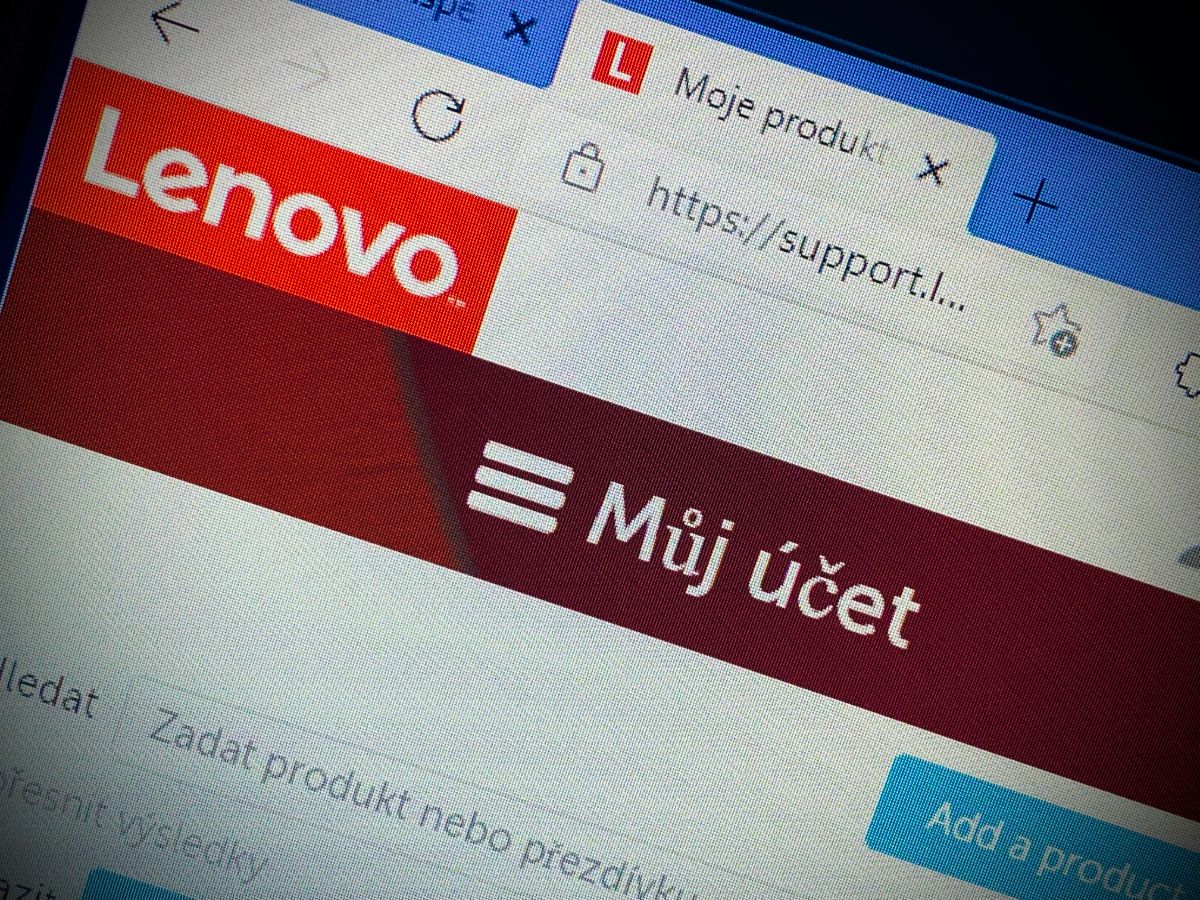 Jak nezapomenout na aktualizace a konec záruky? Účet Lenovo ID!
Jak nezapomenout na aktualizace a konec záruky? Účet Lenovo ID!
Díky účtu Lenovo získáte přístup do sekce „Moje zařízení“, skrze kterou můžete spravovat záruky, servisní požadavky, ale taky se nechat upozornit na (důležité) aktualizace!
Oblíbené články
Komentáře
Štítky
#LenovoTechWorld AMD AMD Ryzen Android Broadwell Dolby Dolby Atmos Dolby Vision gaming IdeaCentre IdeaPad Intel Intel Core JBL KitKat klávesnice Legion Lenovo Lenovo Yoga MediaTek Moto Motorola NAS (síťová úložiště) notebook nVidia problém recenze Skylake smartphone SSD tablet ThinkBook ThinkCentre ThinkPad ThinkVision TrackPoint Vibe video výběr notebooku Windows Windows 8.1 Windows 10 X1 Carbon Yoga řešení
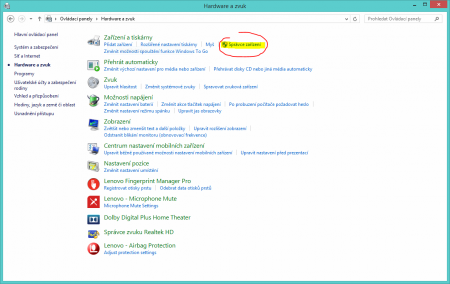
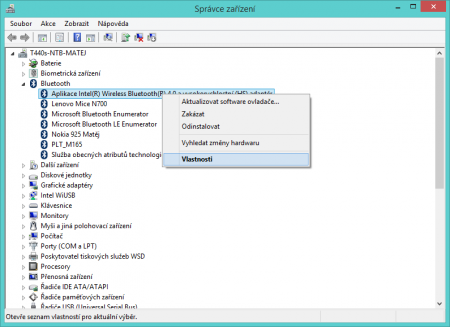
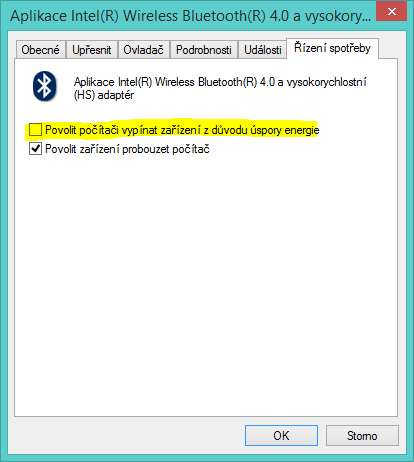








Super . Pomohlo
Dakujem.Pomohlo mi to
Nepomohlo :/
Dobrý den já mám podobný problém ,ale často se mi odpojují sluchátka a už si nevím rady . Pomůže mi podobný postup, jako v případě té myši??
Dobrý den, určitě nic nezkazíte tím, že to vyzkoušíte. Bohužel faktem je, že Bluetooth v počítačích je mnohem méně stabilní než Bluetooth např. v mobilních telefonech a tabletech, kde jsme zvyklí, že funguje stabilně a nevypadává. Proto je i mnohem složitější identifikovat příčinu odpojování.
Nezapomeňte si ale ověřit, že máte aktuální ovladače Bluetooth!
Mám win11 a tam už jsem nic podobného nenašla. Takže nevím jak to udělat , už jsem zkoušela všechno a problém je pořád. Ještě nedávno to všechno ,ale fungovalo v pořádku a pak najednou se problém začal objevovat.
Těžko poradit – jsem na Windows 11 a řízení spotřeby vidím. Určitě se díváte správně? Musíte jít do správce zařízení (pravý klik na Start), tam sekce Bluetooth, vybrat Bluetooth adaptér (např. Intel Wireless Bluetooth), poslední záložka Řízení spotřeby a tam vypnout vypínání zařízení z důvodu úspory energie.
Mám win10,řízení spotřeby tam už není k dispozici
Řízení spotřeby ve Windows 10 i 11 k dispozici je. Určitě se díváte na správný adaptér ve správci zařízení?